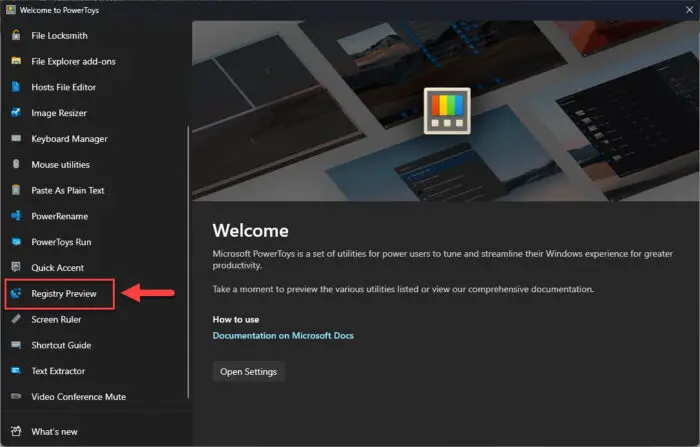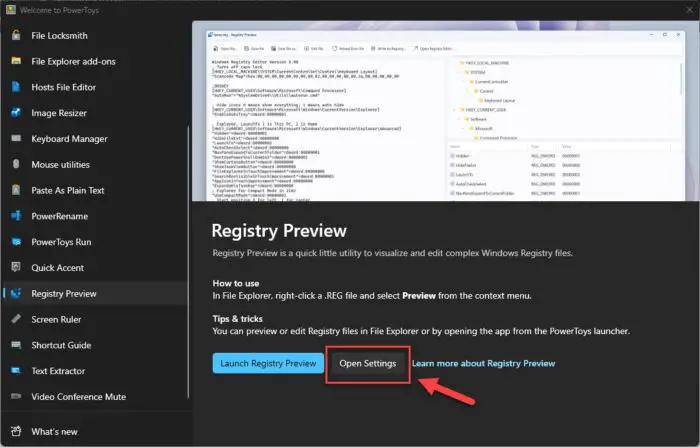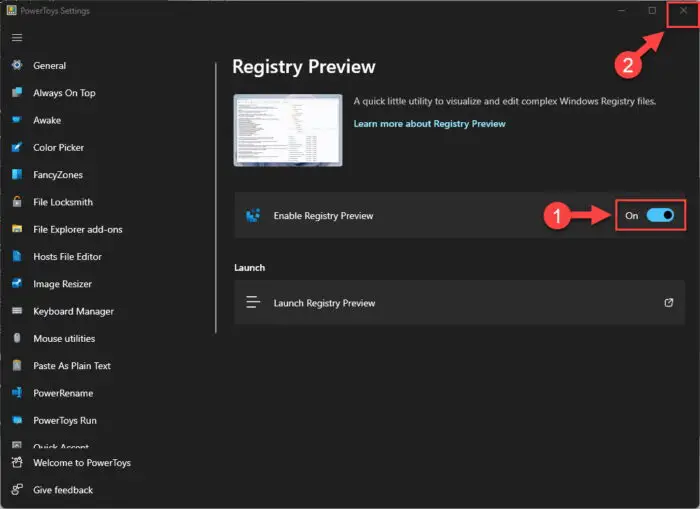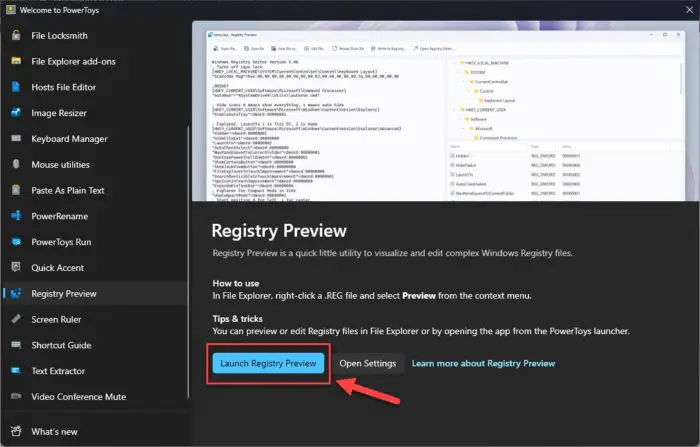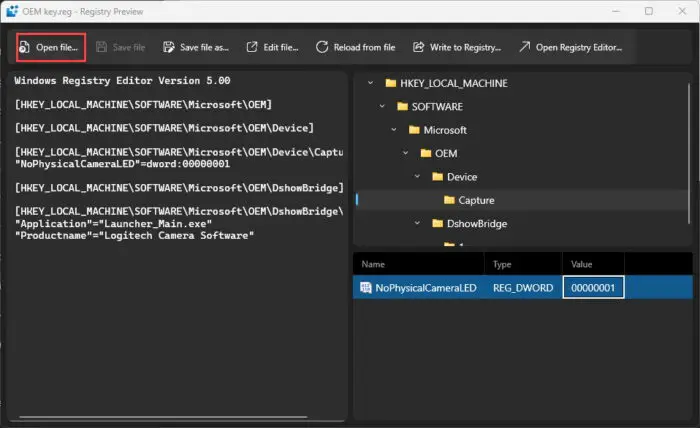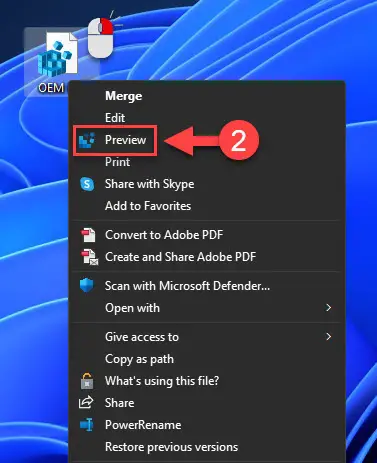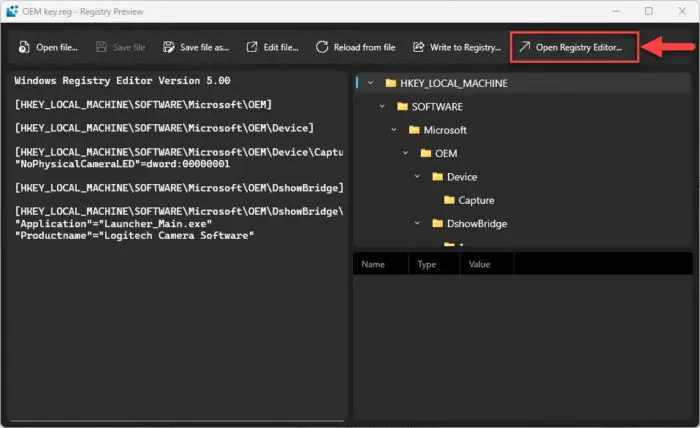微软PowerToys是一个工具用于电脑极客的生活更轻松。它是一组插件和扩展的Windows操作系统允许您更改操作系统与方便。
最近,微软已经添加了一个新功能到PowerToys工具被称为“Registry预览版”,推出了0.69.0 PowerToys版本。然而,另一个小更新之后也取得了与应用,解决一些问题和最新PowerToys版本写这篇文章的时候0.69.1。
这个新的Registry预览版扩展仍然是一个预览,这意味着目前正在发展,但与基本功能供公众使用。此功能显示的名称,可以使用Registry预览版预览,编辑、修改和比较的Windows注册表注册表文件(.REG)。
这意味着您不再需要打开注册表编辑器手动更改。相反,使用PowerToys Registry预览版的帮助下做一个图形用户界面(GUI)。
在本文中,我们将详细讨论registry预览版扩展是什么以及如何使用它。
已经PowerToys的粉丝吗?这是一个完整的指南下载PowerToys及其快捷指南。
PowerToys Registry预览版是什么
正如上面提到的,微软PowerToys是一组工具,很容易让你更改某些Windows元素,否则不容易做到,更改主机文件,防止电脑睡觉,等等。
与微软0.69.0 PowerToys版本,现在他们介绍了Registry预览版功能,允许您管理和预览的关键Windows注册表值,以及任何注册表文件,你可能会在你的电脑上。
Registry预览版添加了一个更现代的触摸处理Windows注册表的好处比较当前注册表配置和注册表文件,你要跑。这种比较会让你知道什么改变.REG文件将使你的电脑。
如何使用PowerToys Registry预览版吗
开始使用Registry预览版功能在PowerToys并不复杂。然而,我们建议谨慎更改Windows注册表可以伤害你如果做的不正确的操作系统。
因而,我们总是建议我们的观众创建一个系统恢复点或者一个完整的系统映像更改Windows注册表之前。您还可以使用我们的首要选择磁盘镜像和备份软件所以你永远不会失去你的数据或操作系统。
现在让我们向您展示如何使用PowerToys Registry预览版功能:
首先,下载和安装PowerToys。
你可以下载从GitHub PowerToys,从微软商店,或者在命令提示符运行以下命令:
winget Microsoft.PowerToys安装- id安装完成后,点击Registry预览版在左边。
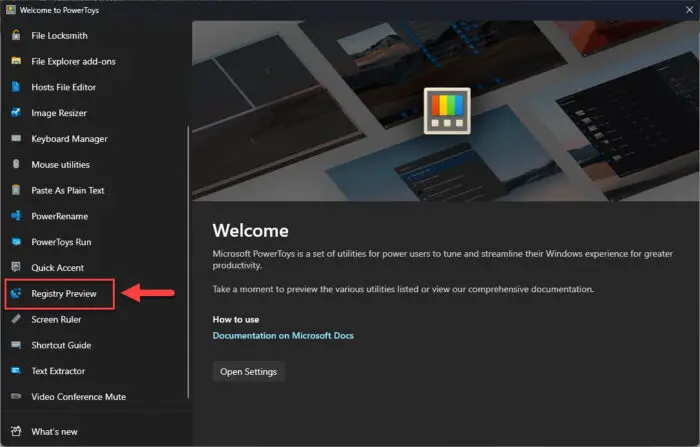
打开注册表在PowerToys预览选项卡 现在点击“打开设置。”
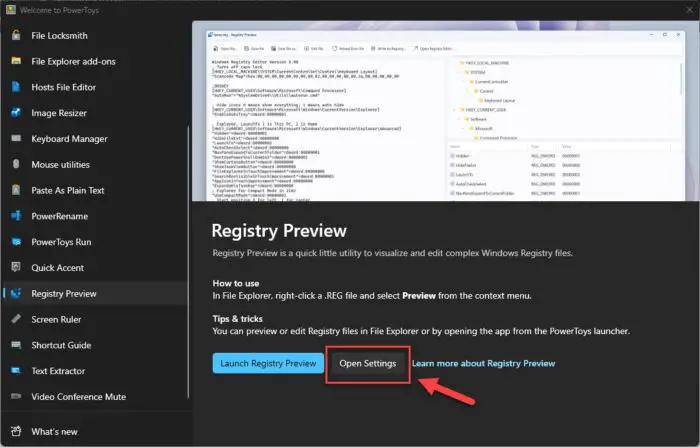
打开Registry预览版设置 切换前的滑块使Registry预览版到在的位置,然后关闭设置窗口。
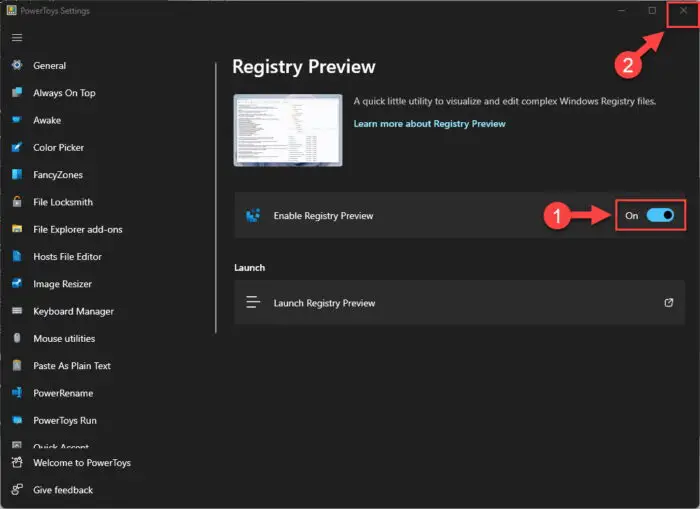
使在PowerToys Registry预览版 回到PowerToys窗口中,点击“发射Registry预览版。”
这将打开Registry预览版工具在一个单独的窗口。
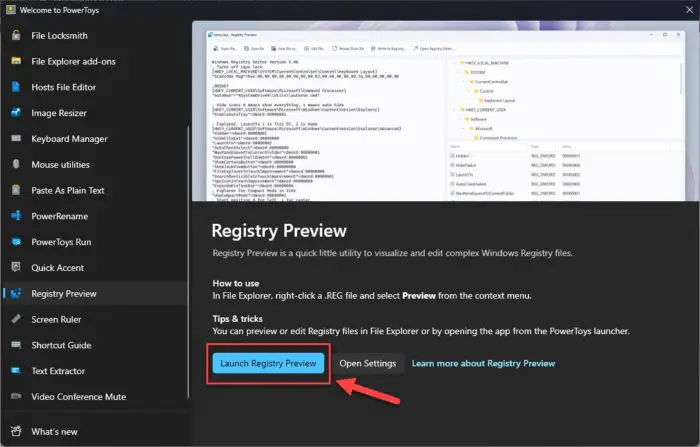
发射Registry预览版 现在,打开注册表文件,点击“打开的文件“从带菜单,然后选择你想要的.REG文件打开。
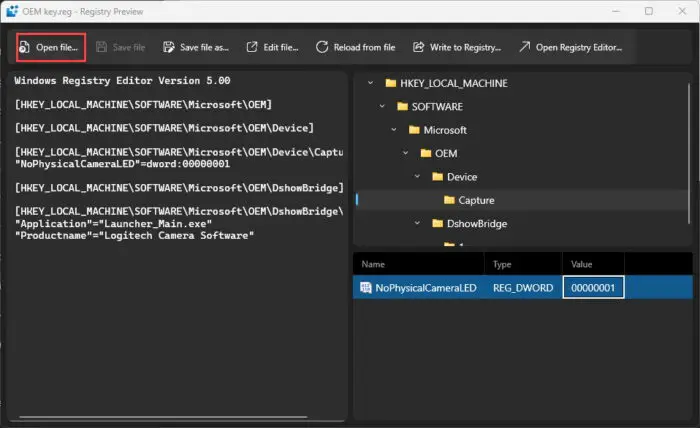
打开注册表文件在Registry预览版 正如你所看到的在上面的图片中,左边的工具包含编辑器和顶部窗口右边显示的变化将会在系统中实现注册表在一个树视图。右下方的窗口显示的值,包括dword、QWORDS、字符串等等。
您可以更改文件,然后编写系统注册表的变化通过点击“写入注册表。”
您还可以预览和编辑注册表文件,然后单击右键点击“预览“从上下文菜单。
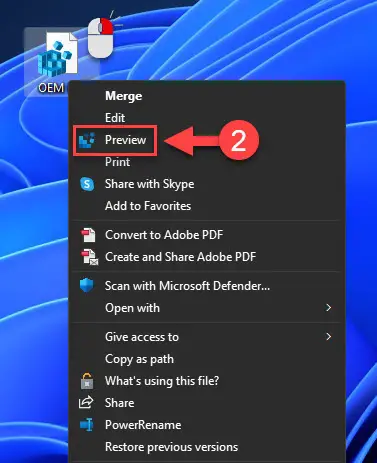
注册表文件预览 这将自动打开文件PowerToys Registry预览版。
笔直接从Registry预览版中通过点击“注册表编辑器打开注册表编辑器“从带菜单。
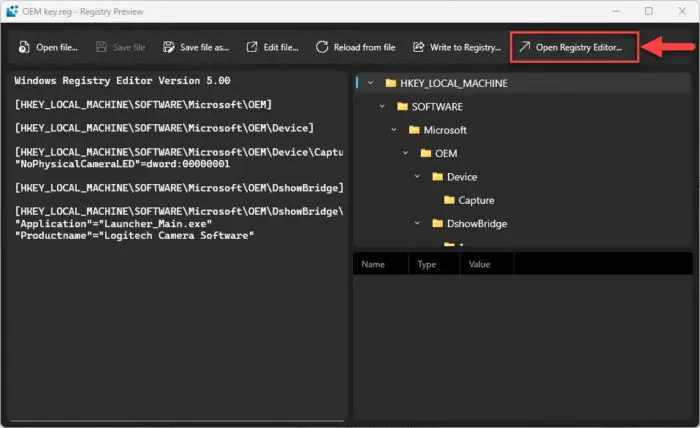
打开注册表编辑器
关闭的话
Registry预览版是一个方便的工具,系统管理员需要经常修改注册表。使用它后,我们相信它显著减少人为错误的风险在Windows注册表操作。
如果你发现自己更改Windows注册表,我们建议您始终使用PowerToys Registry预览版检查、修改和编写一个.REG文件直接到Windows注册表文件的上下文菜单。